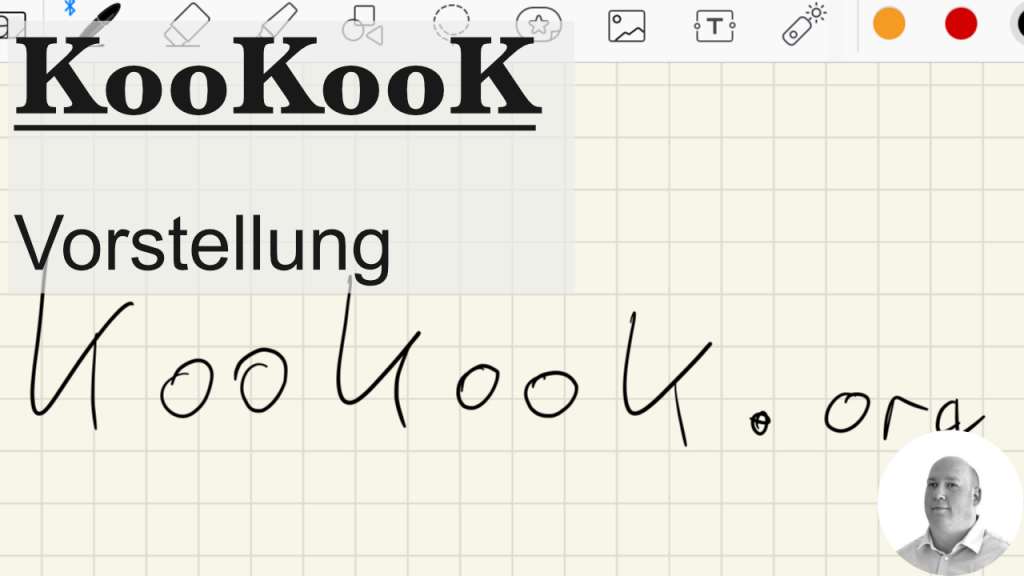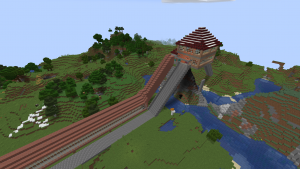Ich beschäftige mich seit meinem achten Lebensjahr mit Computern. Das sind jetzt genau vierunddreißig Jahre. Natürlich blieben da Computerspiele nicht aus. Es begann mit einem Atari 2600, ging über in einen Schneider CPC464, der dann von einem Amiga 500 abgelöst wurde. Dann hielt der PC Einzug ins Kinderzimmer und lange Zeit später, auch der Mac.
Alle Systeme eignen sich zum Spielen von Computerspielen, allen voran natürlich das Atari 2600. Obwohl diese Spiele absolut nicht meine Hauptbeschäftigung sind, kam ich dennoch nicht daran vorbei. Ich spielte alles Mögliche. Gerne erinnere ich mich an Giana Sisters, Lotus I und III, Monkey Island, Doom, Command & Conquer, Bioshock und viele mehr.
Aber kein Spiel spielte ich so oft und über einen so langen Zeitraum wie Minecraft. Teils vertrieben wir uns die Mittagspausen im Büro damit, aber auch die ein oder andere Session abends blieb nicht aus.
Minecraft
Seitdem ich Kinder habe, ist Minecraft ein ständiger Begleiter. Zuerst nur als Computerspiel, dann aber auch in Form von Büchern und Turnbeuteln, Klemmbausteinen und YouTube-Videos, begleitet es mich ständig.
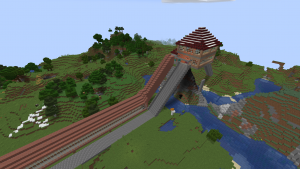
Bei Minecraft handelt es sich um ein Computerspiel mit unglaublich vielen Facetten. Das Spiel existiert – gefühlt – für jegliches Gerät mit Eingabemöglichkeiten und einem Bildschirm. So läuft es auf Computern mit Windows, macOS und Linux (früher spielte ich es sogar auf FreeBSD, bis es dann wegen irgendeiner Bibliothek nicht mehr ging), aber auch mobile Geräte wie Android- und iOS-Tablets und -Handys werden unterstützt, genauso wie die handelsüblichen Konsolen. Minecraft kostet Geld, glücklicherweise einmalig pro Spieler und es wird kein Zwangsabo vorausgesetzt. Gegenwärtig kostet die Java-Edition, die auf Windows, macOS und Linux läuft, um die 24 Euro.
Die Spielwelt
Hat man das Spiel gekauft, heruntergeladen, installiert, gestartet und seinen Account eingetragen, kann es losgehen. Es gibt die Möglichkeit, das Spiel alleine zu spielen, einem Online-Server beizutreten, den man sich vielleicht im Internet mit ein paar anderen Spielern finanziert, auf einen Realm zu verbinden, die oft kostenpflichtig sind oder einen eigenen Server im Internet oder zu Hause zu betreiben. Ich, zum Beispiel, habe den kostenlosen Minecraft-Server in einem Jail auf FreeBSD laufen und er funktioniert einwandfrei.
Hat man sich für eine der Möglichkeiten entschieden und startet das richtige Spiel, so befindet man sich in einer schier unendlich großen Welt in der Egoperspektive. Unendlich ist die Welt zwar nicht, aber unglaublich groß. Mit der Maus sowie den Tasten [W], [A], [S] und [D] sowie einigen anderen bewegt man sich frei in dieser Welt umher. Die Welt besteht, in aller Regel, aus quadratischen Klötzen, die unterschiedliche Rohstoffe darstellen wie Holz und Stein, aber auch aus Tieren, Menschen und Monstern. Als Spieler hat man keine festen Vorgaben, was man machen muss und welche Ziele zu erreichen sind.
Es gibt verschiedene Modi, allen voran der Abenteuermodus sowie der Kreativmodus. Während im Abenteuermodus Monster jede Nacht auftauchen, die dem Spieler an den Kragen wollen, sind diese im Kreativmodus dem Spieler neutral eingestellt.
Im Kreativmodus hat man direkt alles im Inventar und kann genüsslich drauf losbauen oder die Welt erkunden. Dieser Modus bietet sich vor allem für die Kreativen oder für Kinder an. Im Abenteuermodus muss man alles selbst abbauen und sich vor den Monstern verteidigen.
Es gibt viel zu erkunden, sei es Dörfer zu finden und mit den Einwohnern Handel zu betreiben, Höhlen voller Monster und Schätze zu erkunden, Waldanwesen zu finden oder gegen Hexen zu kämpfen, die Möglichkeiten sind fast unbegrenzt. Selbst Zaubern und Jagen kann man genauso wie Angeln oder sich eine eigene Stadt bauen. Es gibt verschiedene Gebiete, Biome genannt. Da wäre zum Beispiel die Wüste, oder die Eisregion, die auch alle verschiedene Schätze beinhalten. Dungeons können durchforstet werden und lange Wege kann man über Schienen und Loren verkürzen.
Wäre das alles nicht genug, so kann der Spieler auch ein Portal in den Nether, eine Art Hölle, bauen und dort noch einiges mehr entdecken und gegen schlimme Kreaturen kämpfen. Oder er entdeckt das Portal zum Ende, wo der Enderdrachen auf einen wartet.
All dies kann man machen, wird aber nicht gezwungen.
Und wenn man möchte, kann man sogar direkt im Spiel programmieren. Es gibt Dinge wie Schaltkreise, mit denen man Automatismen bauen kann. Helligkeitssensoren, Schalter, Knöpfe, Leitungen und vieles mehr steht zur Verfügung.
Im Netzwerk
Vor geschätzt einem Jahr entdeckte mein Sohn Minecraft für sich. Er sah sich die Bücher an und ich zeigte ihm das Spiel. Seitdem spielen wir zwei oder drei Mal im Monat gemeinsam im Netzwerk im Kreativmodus. Wir bauen gemeinsam Häuser, Türme, Eisenbahnen, Portale und andere Dinge und haben in der Zeit eine Menge Spaß. Der Server ist kostenlos und läuft bei uns direkt auf einem Hardwareserver unter FreeBSD auf einem Jail.
Das Spiel fördert ungemein die Kreativität und bringt, neben dem Spaß, wenn wir spielen, auch einiges an Gesprächsstoff.
Empfehlung
Ich kann das Spiel absolut jedem Gelegenheitsspieler empfehlen, der keinen Druck möchte, sondern einfach ein wenig Entspannung sucht und vor allem gemeinsam mit Freunden oder Familie ist es ein toller Spaß für die kalten, regnerischen Tage.